¿Necesitas cancelar Plan Ultra Saily y no sabes por dónde empezar? Tranquilo: el proceso es 100% digital, rápido y seguro. Aquí te sugerimos el orden de pasos para evitar cortes de conexión, preservar tu WhatsApp y cerrar la suscripción sin sobresaltos. Además, nosotros te recomendamos preparar un plan B para seguir con internet mientras se tramita la cancelación y documentar bien el caso por si necesitas reembolso.
Objetivo de esta guía: que salgas del apuro sin quedarte sin datos. Por eso, te recomendamos primero parar la auto-renovación, después confirmar la cancelación y, solo al final, eliminar la eSIM cuando tu alternativa ya esté funcionando. Así, no te quedas tirado en aeropuertos, traslados o reuniones.
Contenido del post
¿Cuándo conviene cancelar el Plan Ultra de Saily?
Conviene cancelar Plan Ultra Saily cuando el servicio no encaja con tu ruta, tu consumo o tus necesidades (por ejemplo, hotspot garantizado o velocidad sostenida). También tiene sentido si no vas a usar la suite de seguridad que viene con el plan y prefieres una cuota más simple. Antes de cancelar, te sugerimos probar: reinicio, roaming activado, selección manual de operador, restablecer ajustes de red y reinstalación por QR. Muchas incidencias se resuelven así.

Señales claras de que ha llegado el momento de hacer cancelación
- Cortes frecuentes o velocidad muy baja pese a reinstalar y cambiar de operador.
- Hotspot necesario para trabajar y tu plan lo limita en tu destino.
- Ruta multipaís que no está plenamente cubierta y te obliga a cambiar de plan a mitad del viaje.
- Atención al cliente que no logra estabilizar tu caso tras 24–48 h con evidencia completa.
Si te reconoces en dos o más puntos, te recomendamos cerrar el ciclo con orden y pasar a un plan alternativo.
Pasos rápidos para cancelar desde la app el Plan Ultra Saily
La forma más directa de cancelar Plan Ultra Saily es desde la app:
- Abre la app y entra en “Gestión del plan”.
- Toca “Cancelar suscripción” o “Desactivar auto-renovación”.
- Confirma la solicitud (normalmente mantendrás los datos hasta el fin del periodo pagado).
- Desactiva la línea eSIM en Ajustes solo cuando tu alternativa esté operativa.
- Elimina el perfil eSIM al final para evitar reconexiones accidentales.
Sugerencia: guarda la confirmación de cancelación (captura o correo) con fecha de corte anotada.
En iOS (atajo útil)
Ajustes ? Datos móviles ? (tu eSIM) ? Desactivar línea.
Para eliminarla del todo: Ajustes ? General ? Información ? Planes de datos ? Eliminar plan (hazlo después de tener otra eSIM activa).
En Android (atajo útil)
Ajustes ? Red e Internet ? SIM ? Desactivar eSIM.
Para eliminar: Ajustes / SIMs (tu eSIM)/ Eliminar (hazlo al final, igual que en iOS).
¿Cómo desactivar la auto-renovación y por qué hacerlo primero?
Te recomendamos parar la auto-renovación antes de todo. Así evitas que se cobre el siguiente ciclo, mantienes margen para probar otra opción en paralelo y decides sin prisas si sigues hasta fin de mes o cortas en cuanto tu alternativa esté lista. Además, te permite aprovechar la parte de servicio ya pagada sin sustos.
- Si te interesa obtener una eSIM con plan de datos ilimitados y cobertura global, puedes hacerlo aquí con Holafly Plans.
Algunos de los enlaces de este post son enlaces de afiliados. Esto no le costará nada pero nos ayuda a compensar los costes de pagar a nuestro equipo de redacción. Todas las opiniones son nuestras. Gracias por tu apoyo 🙂 .
¿Qué pasa con tus datos tras cancelar el Plan Ultra Saily?
Tras cancelar el Plan Ultra Saily, lo normal es que el plan siga activo hasta el final del periodo ya pagado. Es decir, no se corta al instante salvo que pidas corte inmediato o borres la eSIM. Por eso nosotros te recomendamos mantener la eSIM activa y programar el cambio a tu nueva línea justo al cierre del ciclo. De este modo, no te quedarás sin conexión mientras esperas el vuelo, haces el check-in o subes un trabajo.

Política de reembolsos: cómo solicitar una devolución
Si cancelas por incidencias técnicas, documenta tu caso antes de cerrar:
- Modelo del móvil, iOS/Android, EID, país/ciudad.
- Capturas: estado de eSIM, roaming activado, operador conectado, consumo.
- Pasos probados: reinstalación, operador manual, restablecer red, etc.
Te sugerimos abrir un ticket con formato “problema ? pasos probados ? evidencia ? solicitud”. Pide evaluación del caso y opciones de compensación; guarda nº de ticket y todo el hilo. Si finalmente cancelas, solicita revisión del reembolso en ese mismo ticket para que quede rastro.
¿Cómo borrar la eSIM sin perder WhatsApp ni llamadas?
Para no perder WhatsApp ni verificación por SMS, deja tu SIM física como línea de voz/SMS y usa la eSIM solo para datos hasta el último día. Después:
- Desactiva la eSIM en Ajustes.
- Comprueba que los datos entran por tu nueva línea.
- Elimina el perfil eSIM.
- Abre WhatsApp y verifica que todo sigue OK (no deberías re-verificar si conservas número).
Para dudas recurrentes, aquí tienes las guías prácticas (una sola vez cada recurso):
- WhatsApp con eSIM: WhatsApp eSIM Saily
- Llamadas de voz con eSIM de datos: llamadas eSIM Saily
¿No puedes compartir Internet (hotspot)?
Si trabajas con portátil o tablet, el tethering es clave. Algunos planes limitan el punto de acceso por país/uso, así que te sugerimos confirmar primero la política. Luego ajusta el móvil: activa Punto de acceso personal (iOS) o Compartir Internet/Vinculación (Android), verifica el APN por defecto y reinicia. Paso a paso aquí: eSIM Saily punto de acceso.
Tip: si tu jornada depende del hotspot, pide confirmación por escrito de que está permitido en tu destino.
Diagnóstico exprés antes de cancelar: check técnico en 3 minutos
Te sugerimos este orden de comprobaciones para no saltarte nada:
- Roaming y línea eSIM ACTIVOS; modo avión 10–15 s y reinicio del dispositivo.
- Operador automático; si no engancha, operador manual y prueba con otra red local.
- APN por defecto aplicado; restablece ajustes de red y valida otra vez.
- Consumo de alta velocidad: si tu plan reduce caudal tras un umbral, verás bajada brusca.
- Reinstalación limpia: borra la eSIM, apaga/enciende y re-instala por QR.
- Test de velocidad en exterior; descarga mapas y traducciones offline para capear el día.
Problemas típicos y soluciones
Para ahorrar tiempo, esta tabla condensa los problemas más comunes y la solución inmediata. Léela de izquierda a derecha: síntoma ? causa probable ? qué hacer ya. Te sugerimos seguir los pasos en orden y, si persiste, contactar soporte con capturas y el EID.
| Síntoma | Causa probable | Qué hacer ya |
| Sin señal / “Sin servicio” | Perfil eSIM mal cargado / red local no seleccionada | Reinstala eSIM, reinicia; prueba operador manual; revisa roaming |
| Conecta pero no navega | APN/itinerancia desactivados | Activa itinerancia; restablece red; usa APN por defecto |
| Lentitud repentina | Fin de alta velocidad / congestión | Verifica consumo; cambia de operador manual; usa offline (mapas/traducción) |
| Hotspot no funciona | Política del plan / ajuste del dispositivo | Confirma si se permite tethering y configura punto de acceso |
| WhatsApp no recibe códigos | Prioridad de SIM / dual SIM mal definida | Mantén tu SIM para verificación; eSIM solo para datos |
| Llamadas no disponibles | eSIM de datos sin voz | Usa apps (VoIP/WhatsApp) o SIM física para voz GSM |
Problemas comunes y solución
Alternativa global inmediata si necesitas conexión al momento
Si, tras reinstalar y probar operador manual, sigues sin datos, te recomendamos activar una eSIM global para no perder el viaje. Con activación 100% por QR, datos ilimitados en la práctica y soporte 24/7 en español, Holafly Plans eSIM internacional te permite seguir online en minutos mientras tramitas la cancelación o el cambio de plan. Además, el cambio es limpio: añades la eSIM como línea de datos secundaria, mantienes tu número para WhatsApp y puedes dejar la SIM física solo para llamadas/SMS.
- Si te interesa obtener una eSIM con plan de datos ilimitados y cobertura global, puedes hacerlo aquí con Holafly Plans.

Cómo conmutar sin cortes, flujo recomendado
- Descarga el QR y guárdalo offline (galería/archivos).
- Instala y activa la eSIM al aterrizar o cuando caiga la red actual.
- Define la nueva eSIM como “Datos móviles” y deja tu SIM física para voz/SMS.
- Activa itinerancia y, si tarda, usa selección manual de operador.
- Prueba en 60 s: mapa, videollamada breve y hotspot con el portátil.
Consejos extra: no borres la eSIM anterior hasta confirmar que la nueva funciona perfecta; desactiva actualizaciones automáticas en datos y pospón copias en nube hasta tener Wi-Fi.
¿Vas a viajar a Marruecos u otros destinos especiales?
Hay países con redes y acuerdos particulares donde conviene ir preparado (instalar la eSIM antes de volar, guardar el QR offline, descargar mapas/traducciones y tener a mano el EID). Al aterrizar, activa itinerancia y, si no conecta, prueba la selección manual de operador. Para consejos por zona, operadores locales y ajustes, empieza por esta guía actualizada: Internet en Marruecos con eSIM.
Checklist antes de cancelar Plan Ultra Saily
- Auto-renovación desactivada y fecha de corte anotada.
- Plan alternativo comprado y QR guardado offline.
- Compatibilidad eSIM verificada en tu móvil.
- Hotspot y WhatsApp probados en la nueva línea.
- Capturas de ajustes y EID por si soporte lo pide.
Errores comunes que conviene evitar
- Eliminar la eSIM antes de tiempo. Primero activa la alternativa, luego borra.
- No guardar el QR. Sin conexión, necesitarás el código offline.
- Olvidar el APN por defecto. Forzar uno erróneo impide navegar.
- No probar operador manual. Cambiar de red local suele salvar el día.
- No documentar el caso. Sin evidencia, el reembolso se complica.
Preguntas frecuentes
¿Se corta internet al instante al cancelar?
Por lo general, no. Sigues con datos hasta el fin del ciclo ya pagado, salvo corte inmediato o si borras la eSIM.
¿Es obligatorio eliminar la eSIM al cancelar?
No. Puedes solo desactivarla y eliminarla al final, cuando tu alternativa ya funcione.
¿Puedo pedir reembolso si tuve fallos?
Depende del caso. Documenta bien (capturas, EID, pruebas) y solicita revisión; así aumentan tus opciones.
¿Pierdo mi WhatsApp?
No. WhatsApp va ligado a tu número. Mantén tu SIM principal para SMS/llamadas y usa la nueva eSIM para datos.
¿Qué pasa con iMessage y FaceTime?
Normalmente siguen activos si no cambias de número. Si aparecen avisos, desactiva/activa iMessage y FaceTime con Wi-Fi.
Cancelar Plan Ultra Saily es sencillo si sigues el orden correcto: primero auto-renovación, luego confirmar cancelación y, solo al final, eliminar la eSIM cuando la alternativa ya esté operativa. Nosotros te recomendamos priorizar siempre la continuidad: con el plan B por QR listo, WhatsApp preservado y este checklist, no perderás tiempo ni cobertura en mitad del viaje. Diagnostica rápido, decide sin atascarte y prioriza la estabilidad: así, tu viaje seguirá su curso sin que la conectividad te marque el ritmo.
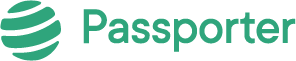




No hay comentarios